Escritura, Inicio rápido: escritura, Siguiente – Motorola Moto X Play Manual del usuario
Página 32
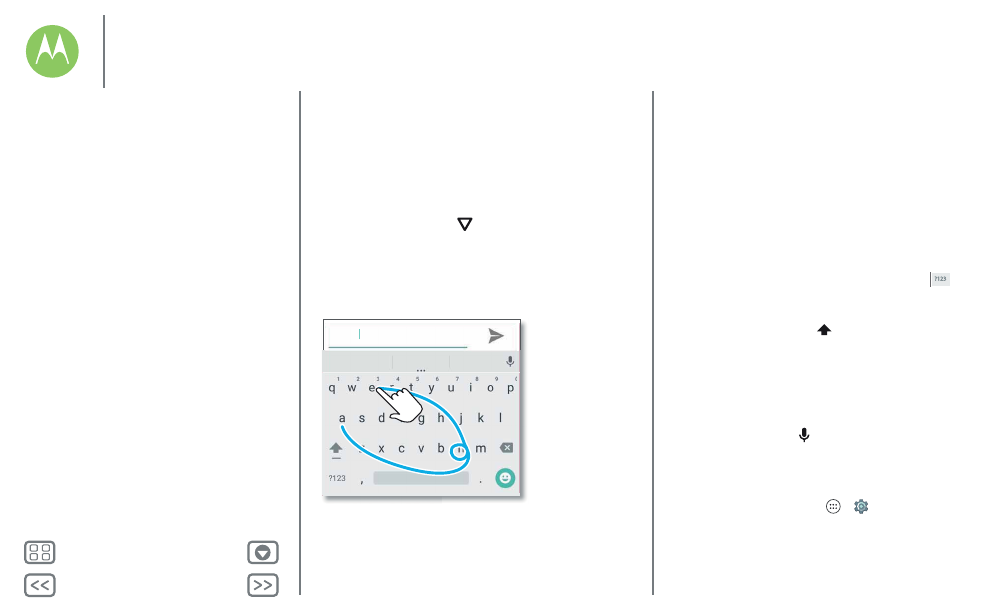
Escritura
teclado cuando lo necesite
Inicio rápido: escritura
Cuando toque un cuadro de texto, por ejemplo, al redactar un
mensaje de texto o al realizar una búsqueda, dispone de varias
opciones en el teclado.
• Escritura o gesto: introduzca las letras tocándolas de una
en una. También puede introducir una palabra trazando una
ruta por las letras.
• Cerrar el teclado: pulse
.
Anne
amber
ane
and
¿Ve un teclado
diferente? Cambia
según la aplicación.
Este es para escribir
mensajes de texto.
Consejos y sugerencias
• Movimiento del cursor: toque un punto del texto para
colocar el cursor, después arrastre la flecha que hay bajo el
cursor para moverlo.
• Diccionario: para añadir una palabra que escriba a
menudo, escríbala, seleccione la palabra en la lista de
palabras que aparece debajo del cuadro de texto y, a
continuación, vuelva a seleccionarla para añadirla al
diccionario.
• Símbolos: mantenga pulsada una letra para introducir el
número o símbolo pequeño que se encuentra encima.
Para introducir varios números o símbolos, pulse
.
• Letras dobles: haga un círculo sobre la letra para
introducirla dos veces seguidas.
• Letras mayúsculas: pulse
o arrástrelo a la letra que
desea poner en mayúsculas.
• Caracteres especiales: mantenga pulsada una letra para
elegir entre otros caracteres especiales.
• Texto predictivo: mientras escribe, irán apareciendo
sugerencias de palabras sobre el teclado. Pulse una para
seleccionarla.
• Entrada de voz: pulse
en el teclado de la pantalla táctil y,
a continuación, diga lo que desea escribir. Puede hablar el
tiempo que quiera, parar cuando desee y dar indicaciones
ortográficas.
• Vibración: ¿no le gusta que vibre el teléfono mientras
escribe? Pulse Aplicaciones
>
Ajustes
>
Idioma y
entrada de texto
>
Teclado de Google
>
Preferencias
.
Escritura
Inicio rápido: escritura
Diccionario y configuración de escritura de